photoshop調色教程:打造通透、靚麗美女
時間:2024-02-04 09:45作者:下載吧人氣:17

原圖

效果圖
1、首先將原圖在photoshop中打開,CTRL+J復制一層。(小貼士:初學朋友一定要養成這個習慣,盡量不要在加鎖的“背景層”上操作。)然后選取模糊工具,強度60%上下,將MM的皮膚部分進行模糊處理,消除原圖上的噪點,但要注意紋理,不要將皮膚原有的紋理涂掉,這樣會使圖片產生假的感覺,可隨時調整模糊工具的強度。如圖1:

圖1
2、完成后點“通道”,仔細觀察紅藍綠三個通道,看看在哪個通道下,原圖上的MM皮膚會比較的通透,相對于這張圖來說,紅通道比較通透而不失真。然后將紅通道復制一層,執行菜單—圖像—計算,選“強光”然后將以上步驟再重復一次,得到圖2-1:

圖2
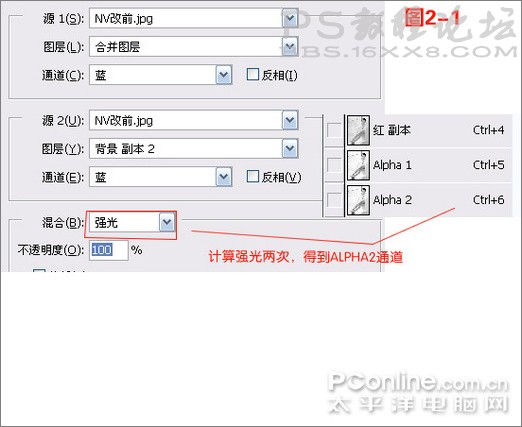
圖2-1
然后拖動ALPHA2拖動到“將通道做為選區載入”上,這時候屏幕上出現閃動的虛線;然后點圖層,按SHIFT+CTRL+I進行反選。如圖2-2:
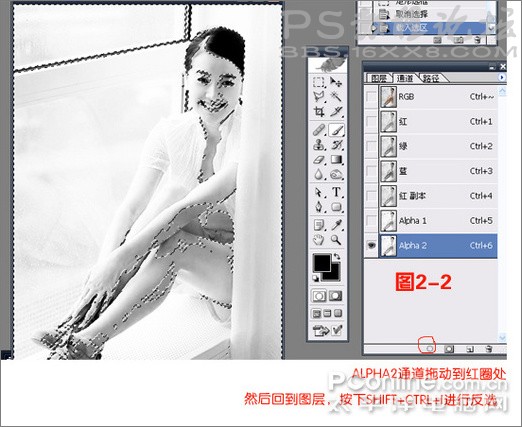
圖2-2
3、反選后執行菜單—圖像—調整—曲線,如下圖示例。之所以在上一步進行通道選區載入,是為了在調整皮膚亮度不將如眼睛 眉毛等“暗部”也調整了。

圖3
, 4、藝術化處理。在第3部完成以后,可以看到MM的皮膚通透了很多,也美白了不少,現在大家可以根據自己的喜好來添加藝術化效果,筆者這里選了自己喜歡的淡藍色作為調整色,淡藍色在視覺上也容易產生“通透”的效果,執行菜單—圖像—調整—色彩平衡,選中間調,數值如下圖:
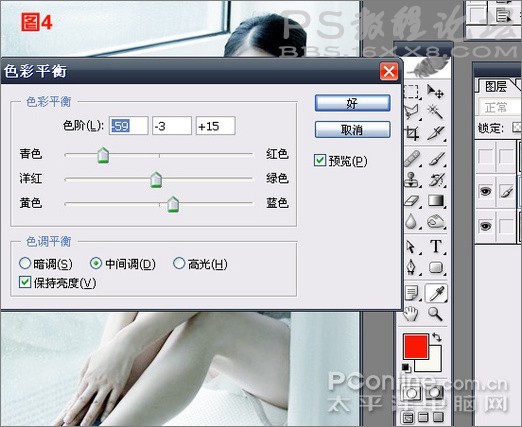
圖4
完成后的圖MM的皮膚通透了很多,而且皮膚也不是那種卡百卡百的恐怖膚色。
標簽靚麗,美女,通透,打造,調色,教程,photoshop

網友評論